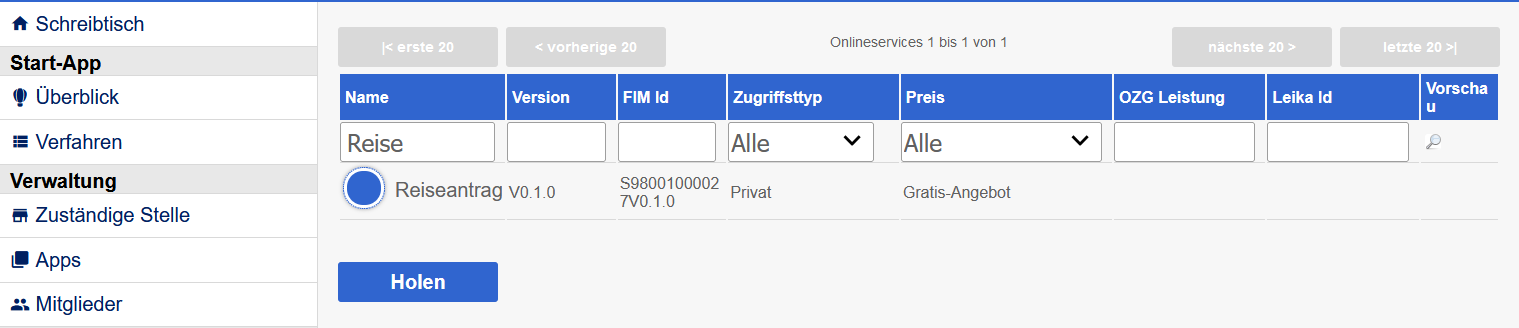Einen Onlinedienst veröffentlichen
Zum Veröffentlichen eines Online-Dienstes müssen einige Voraussetzungen erfüllt sein. Der Vorgang und die Voraussetzung für eine Veröffentlichung wird in diesem Kapitel beschrieben.
Versionierung eines Online-Dienstes
Nachdem ein Online-Dienst modelliert wurde und die erforderlichen Metadaten eingegeben wurden, muss im nächsten Schritt eine Version erstellt werden, denn die Arbeitsfassung des Online-Dienstes kann nicht veröffentlicht werden.
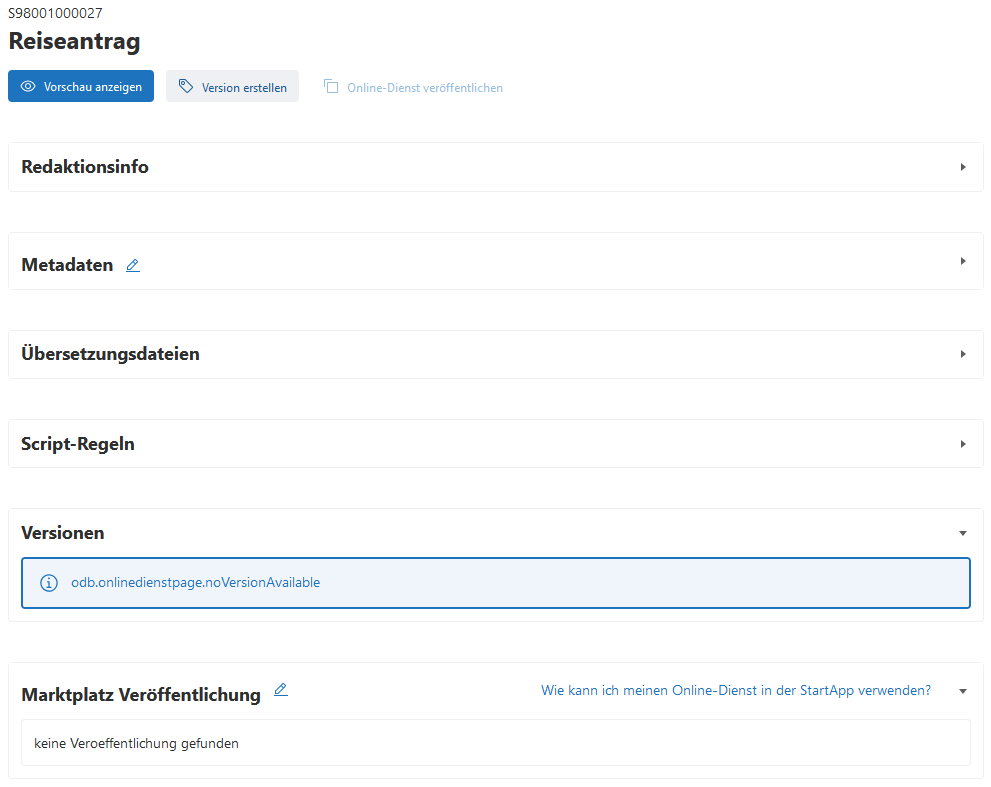
In dem Dialog, der sich nach einem Klick auf Version erstellen öffnet, wird die letzte Version des Online-Dienstes angezeigt und es kann nun ausgewählt werden, ob man eine Major, Minor oder Micro-Version des Online-Dienstes erstellen will.
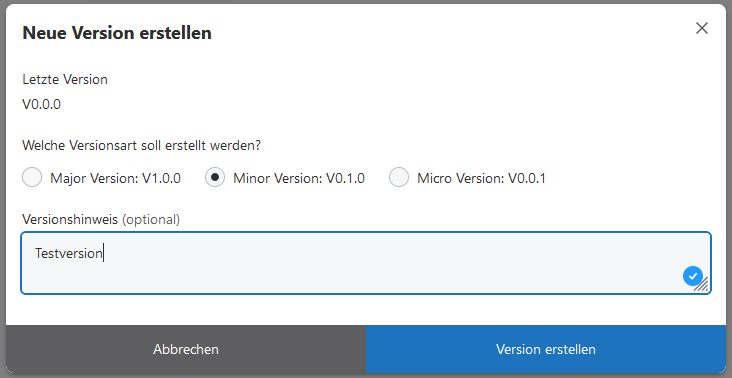
Welcher Version sollte man wählen.
Major Version: Wenn eine erste Version eines Online-Dienstes fertiggestellt wurde oder Änderungen vorgenommen wurde, die den Online-Dienst so stark verändern, dass auch ein Fachverfahren angepasst werden muss. (Abwärtskompatibilität nicht mehr gegeben)
Minor Version: Änderungen an einem Online-Dienst, die eher eine optionale Ergänzung des Online-Dienstes darstellen und Fachanwendungen erlauben, den Antrag ohne Anpassung der Schnittstelle weiterhin zu verarbeiten.
Micro Versionen: Diese Versionen enthalten eher kleine Anpassungen und Korrekturen, beispielsweise Rechtschreibfehler oder kleine textuelle Ergänzungen.
Nach einem Klick auf Version erstellen gelangt man wieder zurück in die Übersicht des Online-Dienstes und sieht jetzt in der Redaktionsinfo die Versionsnummer der eben neu erstellten Version des Online-Dienstes. Unter Versionen steht indessen die Arbeitskopie. Wird eine hier gelistete Version angeklickt, so wechselt die Anzeige zu dieser Version.
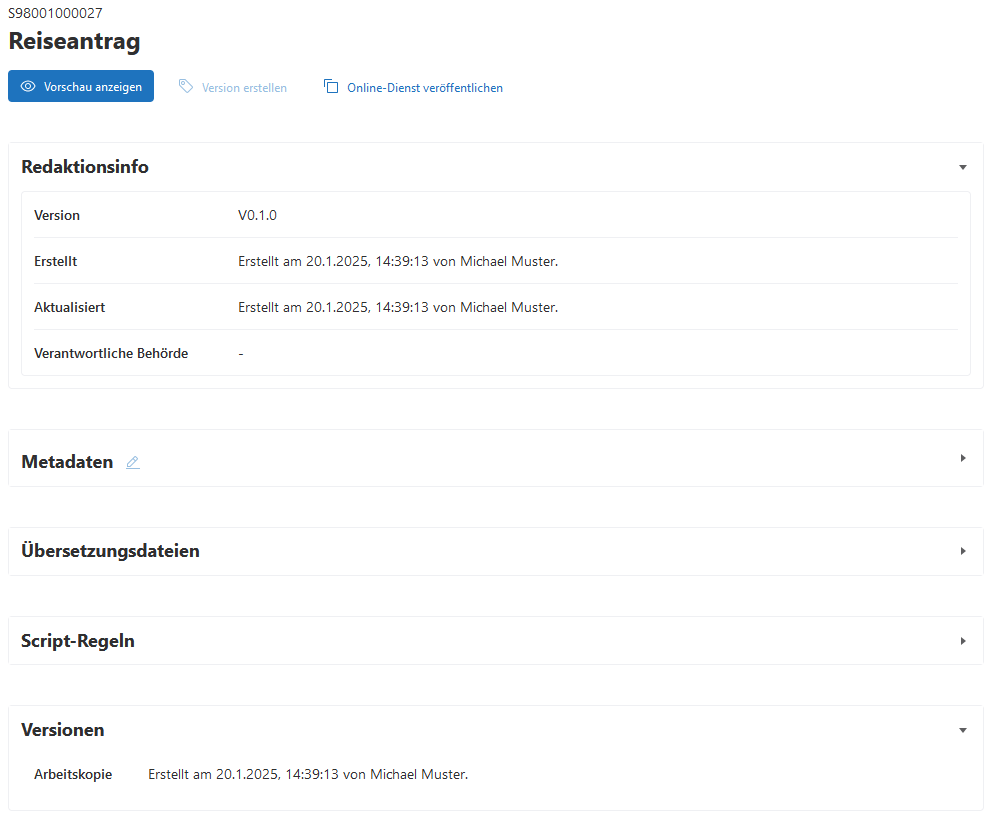
Nur die Arbeitskopie kann für die Weiterentwicklung des Online-Dienstes genutzt werden, während sich nur eine Version für die Nutzung in einer Start-App veröffentlichen lässt.
Veröffentlichung eines Online-Dienstes
Ist eine versionierte Kopie eines Online-Dienstes geöffnet, so lässt sich diese weder bearbeiten noch versionieren. Mit einem Klick auf Online-Dienst veröffentlichen lässt sich dieser in einem angebundenen EFAST Marketplace veröffentlichen.
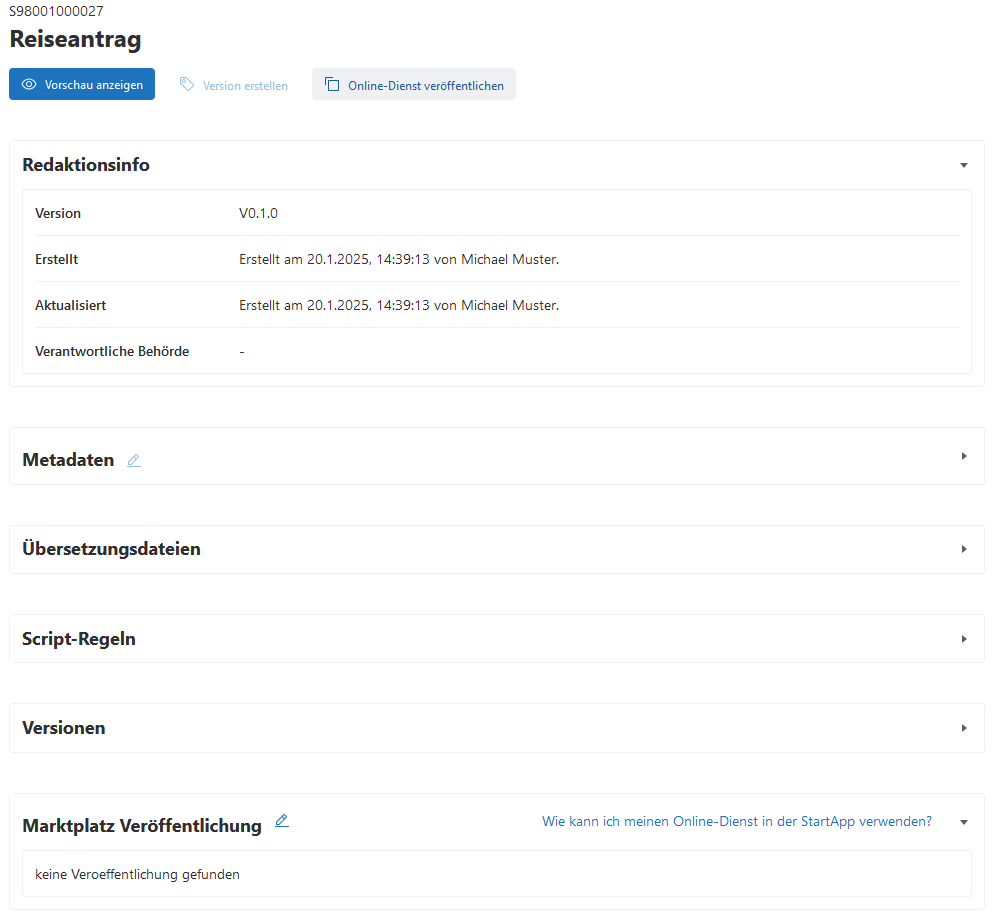
Mit dem Klick auf Online-Dienst veröffentlichen, öffnet sich der Dialog, mit dem die geöffnete Version des Online-Dienstes im Marketplace veröffentlicht wird, der in der Konfiguration hinterlegt ist.
Die Kennung und Version sind in dem Dialog bereits ausgefüllt und lassen sich nicht mehr ändern. Es muss festgelegt werden, auf welcher Plattform der erstellte Online-Dienst für eine Start-App verfügbar sein soll und wie der Zugriffsschlüssel dafür lautet.
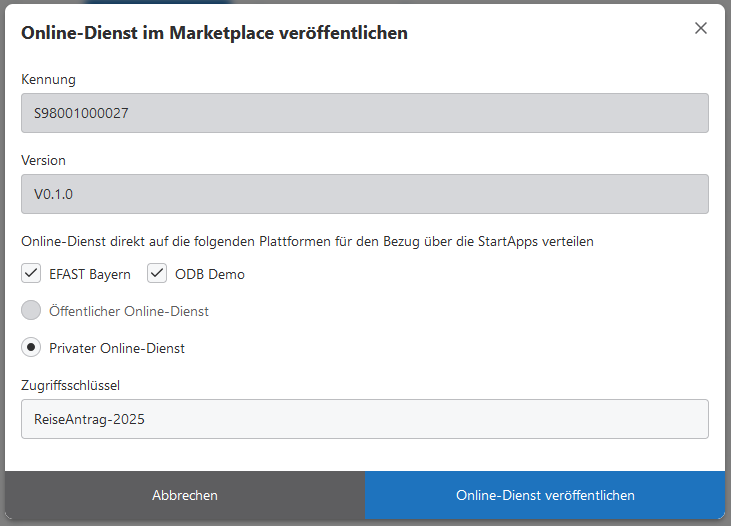
Der Zugriffsschlüssel steuert, ob eine Start-App den Online-Dienst sehen kann oder nicht. Für verschiedene Online-Dienste oder Versionen kann ein identischer Schlüssel verwendet werden oder gezielt unterschiedliche Zugriffsschlüssel. Beides ist zulässig.
Mit einem Klick auf den Button Online-Dienst veröffentlichen wird der Online-Dienst im entsprechenden Marketplace veröffentlicht und kann in den zugeordneten EFAST-Plattformen in einer Start-App angelegt werden, wenn der korrekte Zugriffsschlüssel angegeben wurde.
Wie genau die Konfiguration einer Start-App durchgeführt wird und wie ein Online-Dienst aus dem Marketplace bezogen und konfiguriert wird, ist im Handbuch der EFAST-Plattform beschrieben.
Nach der Veröffentlichung eines Online-Dienstes sieht man in der Übersicht unter dem Punkt Marktplatz Veröffentlichung den Eintrag für die Veröffentlichung mit seinen Details. Die Eigenschaften können über einen Klick auf den Stift✏️ neben der Überschrift angepasst werden.
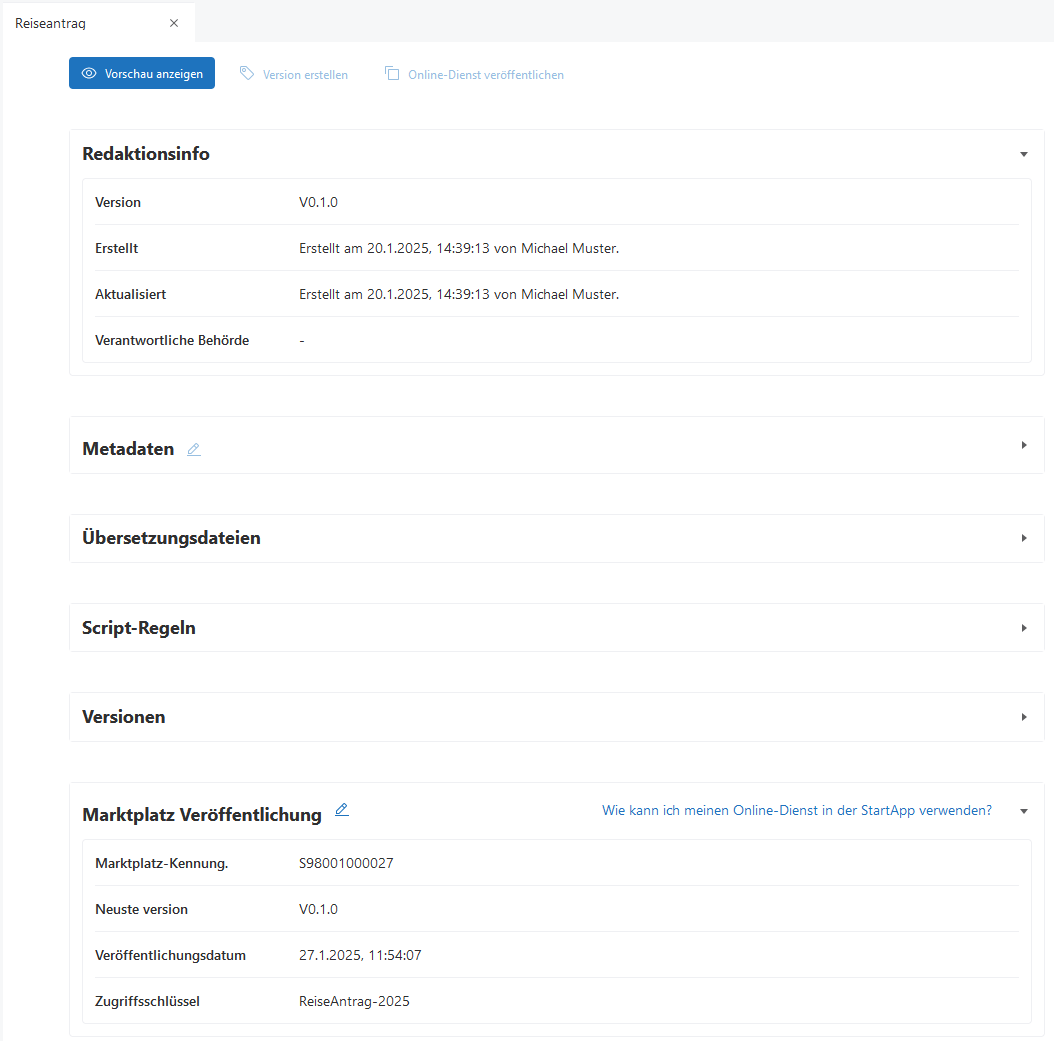
Beziehen eines veröffentlichten Online-Dienstes
Eine ausführliche Beschreibung der Konfiguration einer Start-App findet sich im Handbuch der EFAST-Plattform, hier werden nur die wesentlichen Punkte beschrieben.
Um einen Online-Dienst über den Marktplatz zu beziehen, der mit dem EFAST Online-Dienst Builder erstellt, versioniert und veröffentlicht wurde, muss in der Start-App in der Konfiguration der Zuständigen Stelle der Zugriffsschlüssel der Marketplace Anbindung hinterlegt und gespeichert werden.
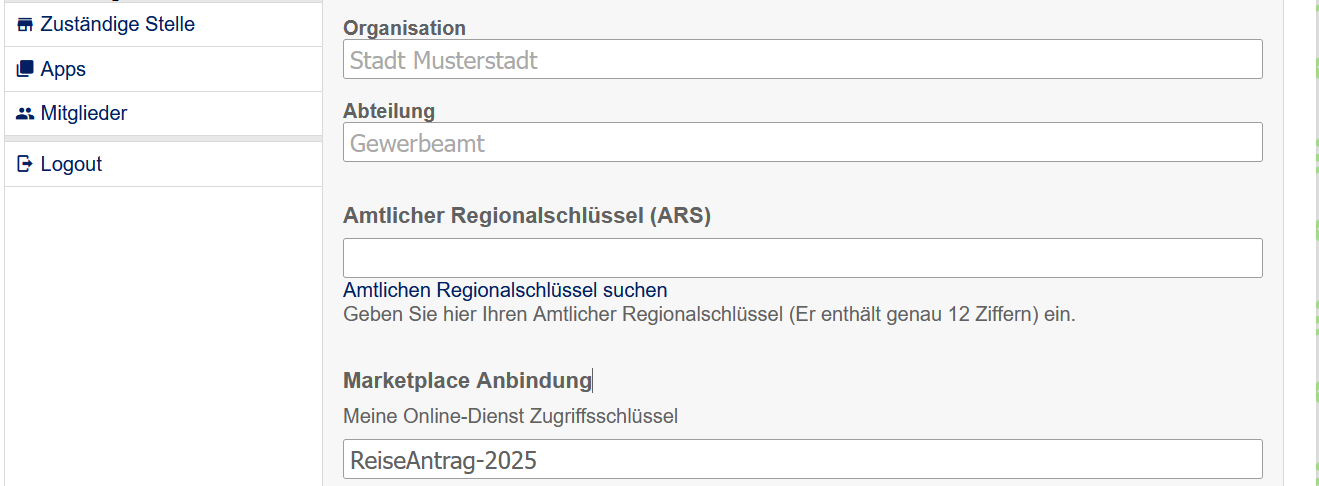
Über die Liste der Verfahren und dem Menüpunkt Verfahren hinzufügen kann der Marketplace als Quelle für Online-Dienste ausgewählt werden.

Als Quelle muss im nächsten Dialog der EFAST Marketplace ausgewählt werden und mit Weiter bestätigt werden.

Die Liste der verfügbaren Online-Dienste lässt sich nach verschiedenen Kriterien einschränken, beispielsweise dem Namen. Selektiert man den gewünschten Online-Dienst und bestätigt die Auswahl mit einem Klick auf Holen, so wird dieser in die Start-App geladen und die Konfiguration öffnet sich.